
* Cet article fait partie de La vie sur iPhoneLa newsletter Conseil du jour de. S'inscrire. *
Il est rapide et facile de modifier les couleurs et la police de l'horloge de l'écran de verrouillage de votre iPhone, et il existe plus d'options que ce à quoi vous pourriez vous attendre. Nous vous les présenterons et vous montrerons comment obtenir le style d'horloge parfait pour correspondre à votre fond d'écran.
Pourquoi vous allez adorer cette astuce
- Choisissez parmi une variété de styles de polices d’horloge en fonction de vos goûts et de votre humeur.
- Choisissez la couleur parfaite pour compléter votre papier peint.
Comment changer la police et la couleur de votre écran de verrouillage
Vous disposez déjà du fond d'écran parfait pour l'écran de verrouillage de votre iPhone et vous souhaitez maintenant personnaliser le style d'horloge de votre écran de verrouillage en conséquence. C’est assez simple et vous avez le choix entre de nombreuses options pour bien faire les choses. Si vous souhaitez en savoir plus sur certaines options de l'écran de verrouillage, consultez
notre guide sur la liaison d'un Focus à un écran de verrouillage spécifique, et assurez-vous de vous inscrire notre newsletter gratuite Conseil du jour pour des guides plus rapides sur l’utilisation des nouvelles fonctionnalités d’iOS 16.
Découvrez les fonctionnalités cachées de votre iPhone
Recevez un conseil quotidien (avec des captures d'écran et des instructions claires) pour maîtriser votre iPhone en seulement une minute par jour.
-
Appuyez et maintenez votre écran de verrouillage jusqu'à ce que vous voyiez les boutons Personnaliser et Focus. Si vous avez du mal à faire apparaître les boutons, consultez notre article sur personnaliser votre écran de verrouillage dans iOS 16.
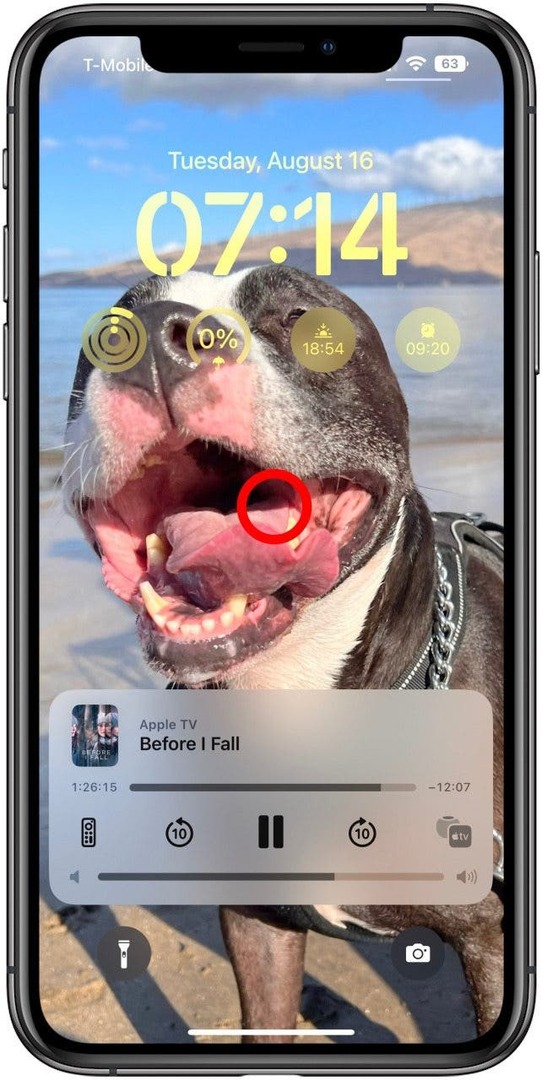
-
Appuyez sur l'icône bleue plus. Note: Vous pouvez également appuyer sur Personnaliser si vous préférez modifier le format d'horloge d'un écran de verrouillage existant.
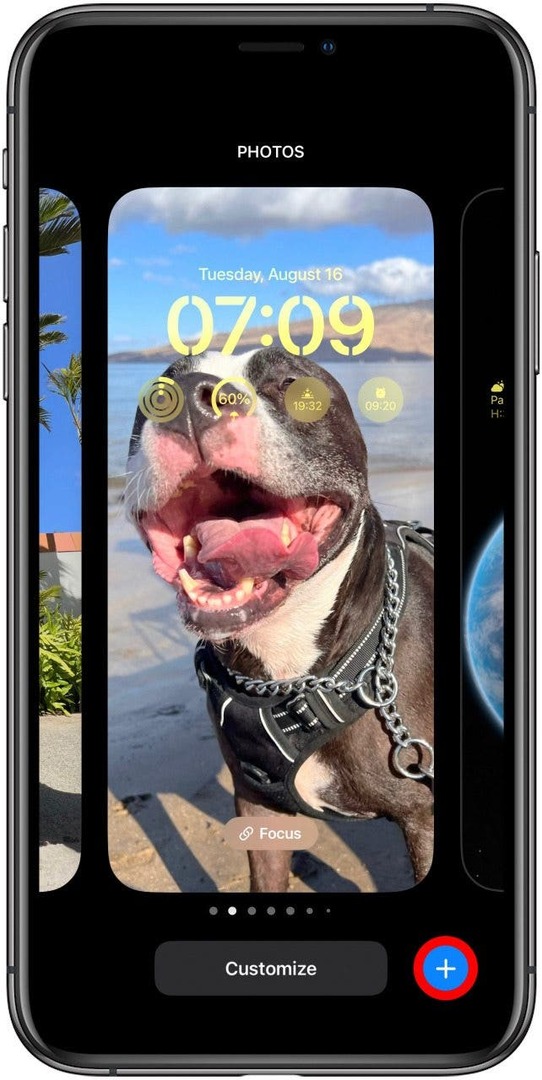
-
Appuyez sur une option de fond d'écran que vous aimez.
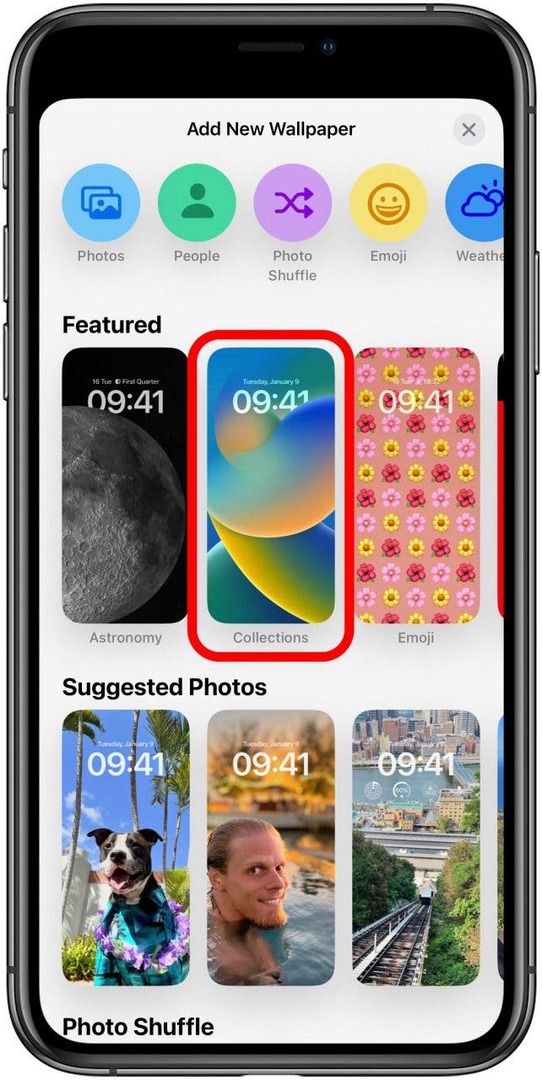
-
Appuyez sur l'heure pour ouvrir le menu Police et couleur.
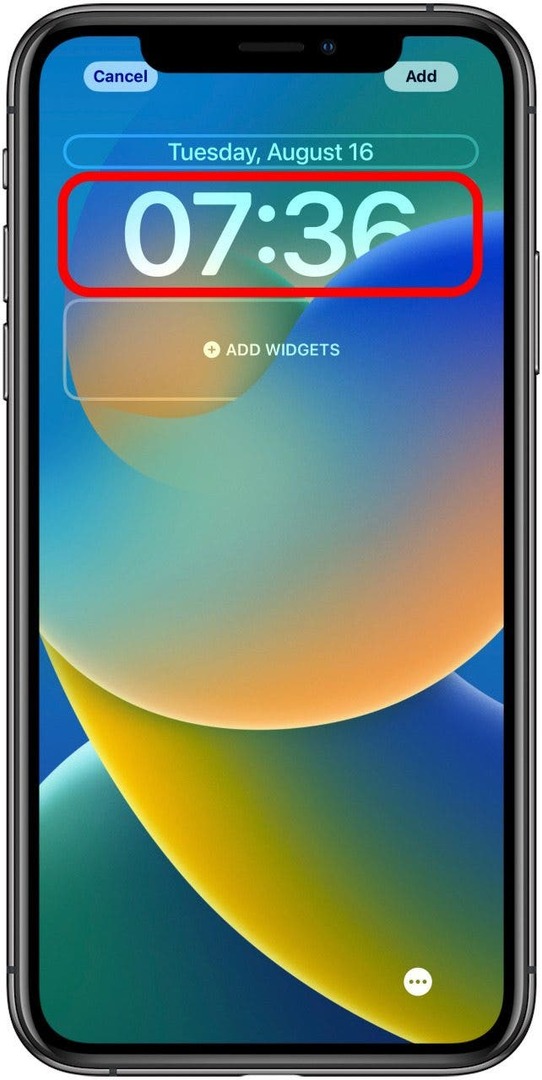
-
Choisissez parmi l'une des huit polices.
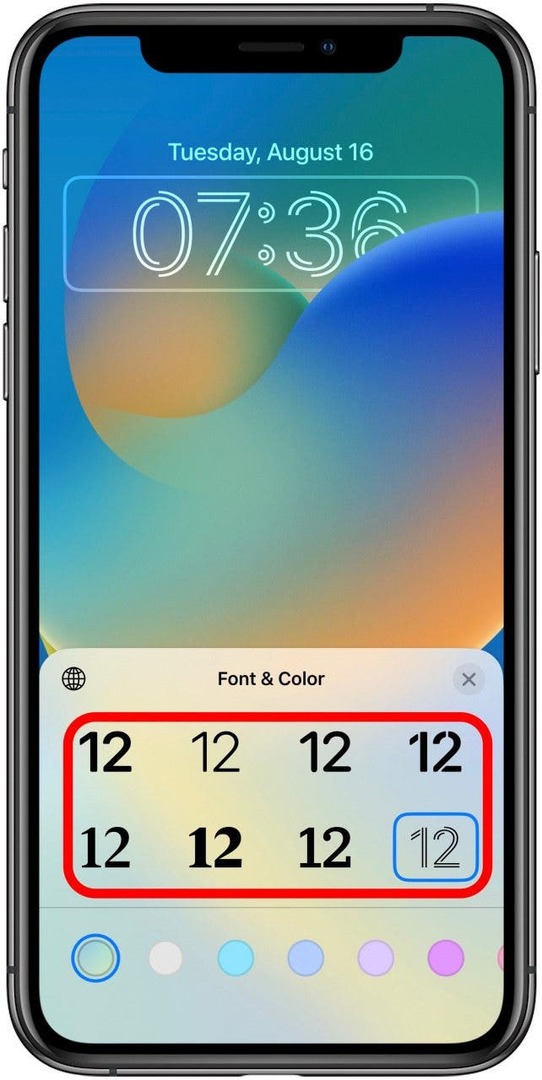
-
Vous pouvez appuyer sur une police pour voir à quoi elle ressemble.
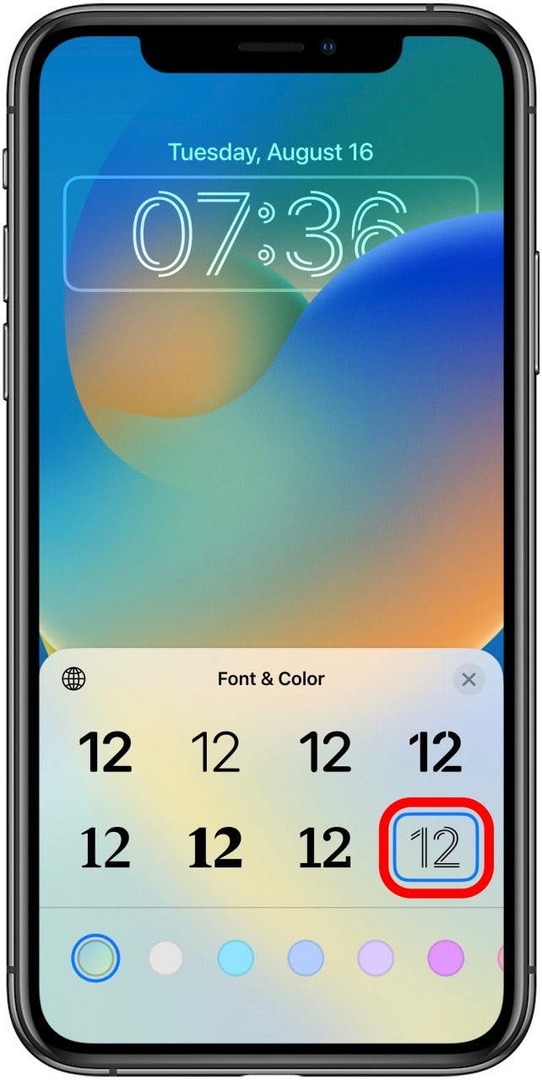
-
Ensuite, vous pouvez choisir une couleur en bas de l'écran.
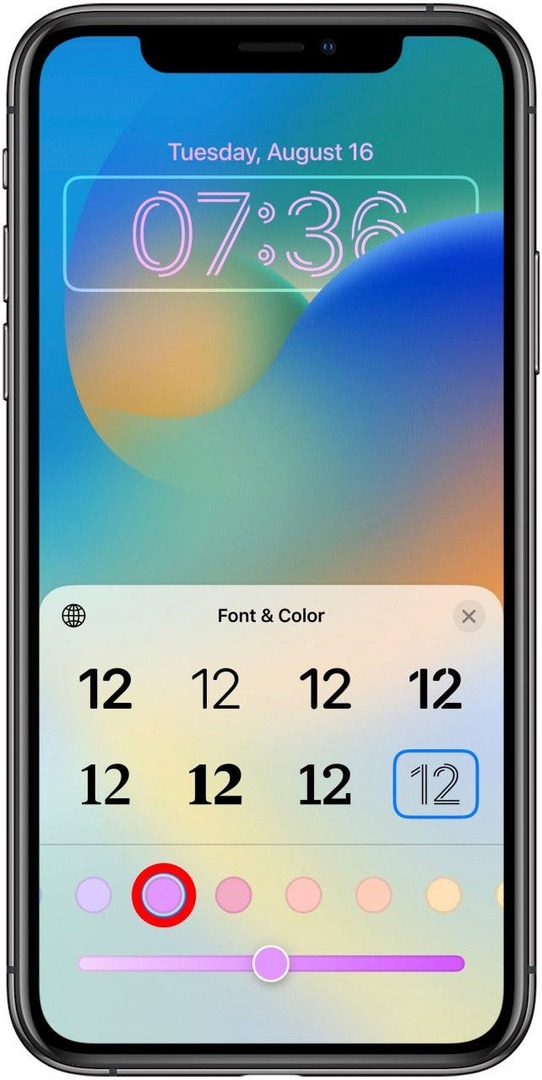
-
Si vous appuyez sur une couleur, vous pouvez la rendre plus foncée ou plus claire en déplaçant le curseur.
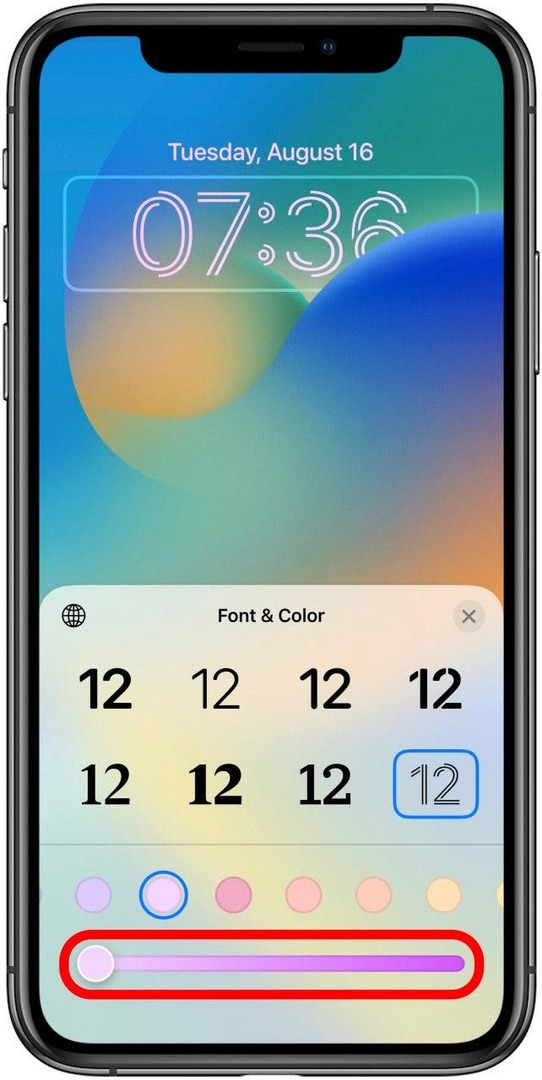
-
Pour voir plus d’options de couleurs, faites glisser votre doigt de droite à gauche.
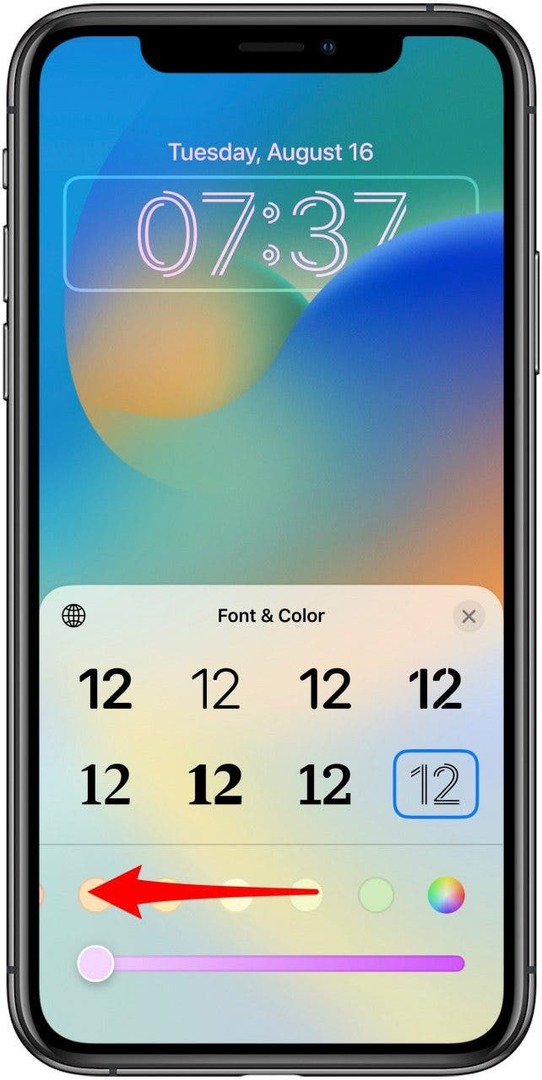
-
Si vous faites glisser votre doigt aussi loin que possible vers la gauche, vous pouvez appuyer sur le cercle arc-en-ciel pour voir des options de couleurs plus avancées.
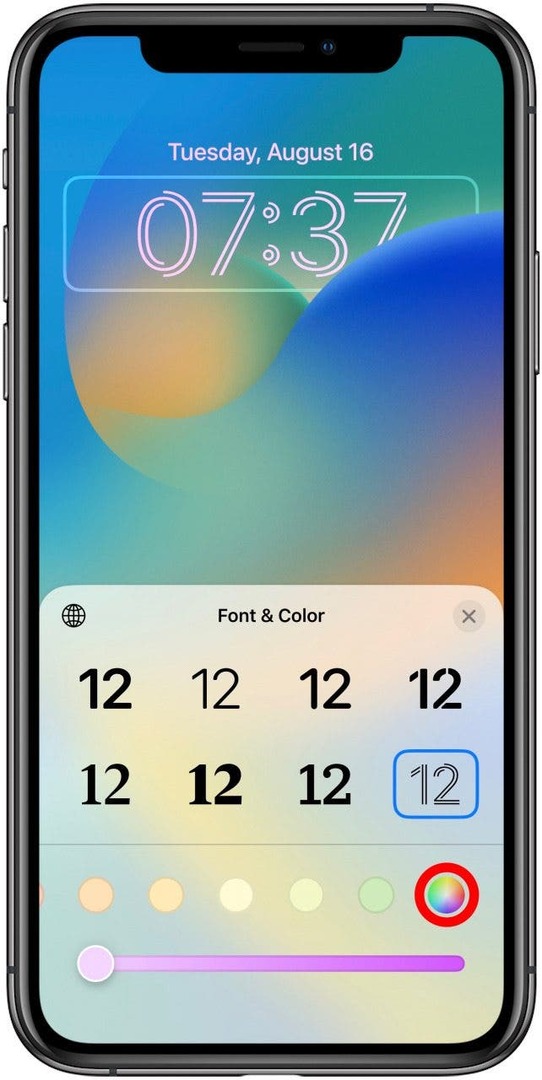
-
Vous pouvez utiliser la pipette pour sélectionner une couleur dans votre arrière-plan. C'est idéal si vous souhaitez coordonner les couleurs avec votre image d'arrière-plan.
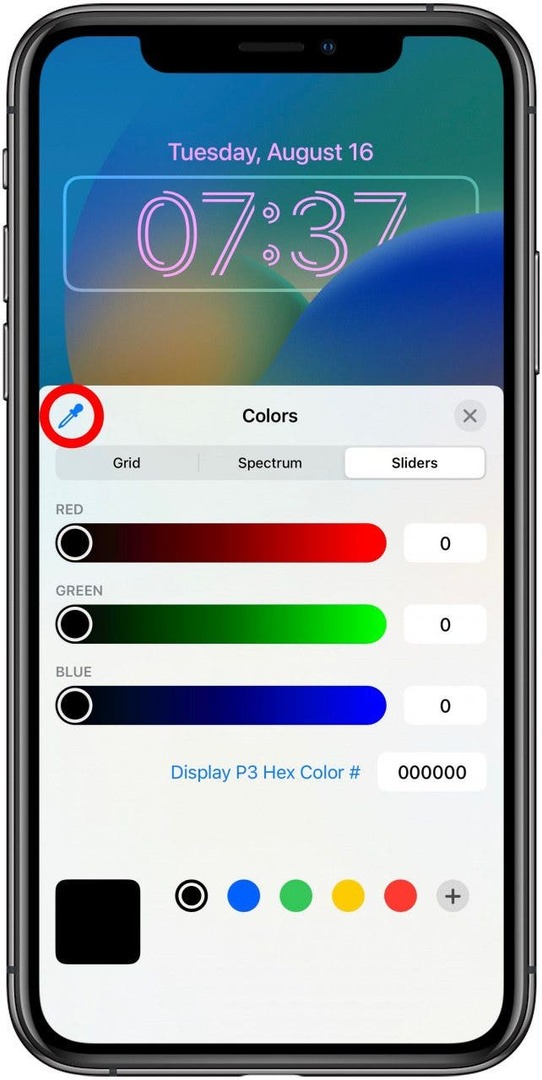
-
Vous pouvez également appuyer sur Grille ou Curseurs pour voir une autre façon de parcourir les options de couleur.
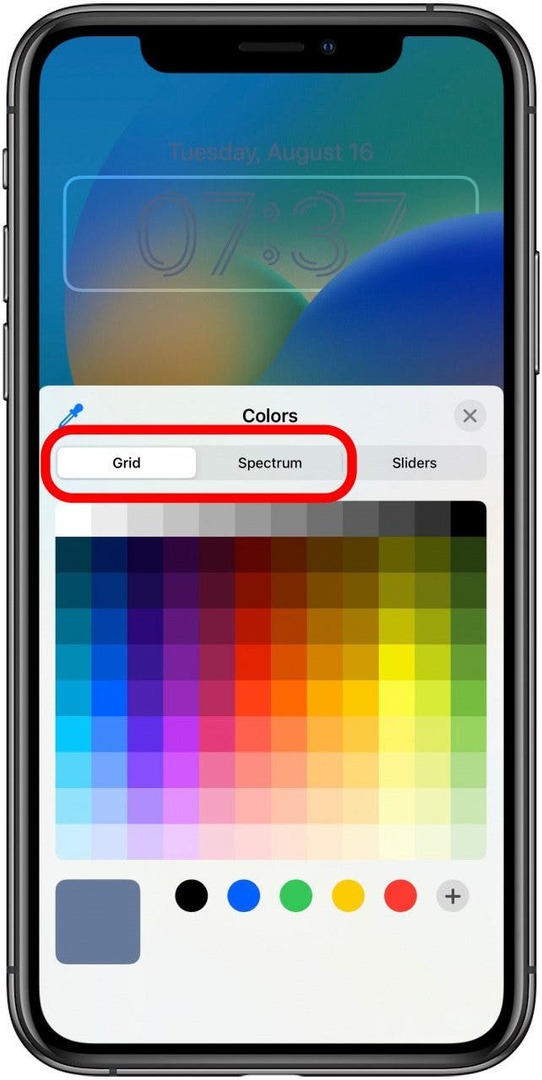
-
Vous pouvez appuyer sur Curseurs et saisir un profil de couleur officiel Display P3 ou sRGB si vous l'avez.
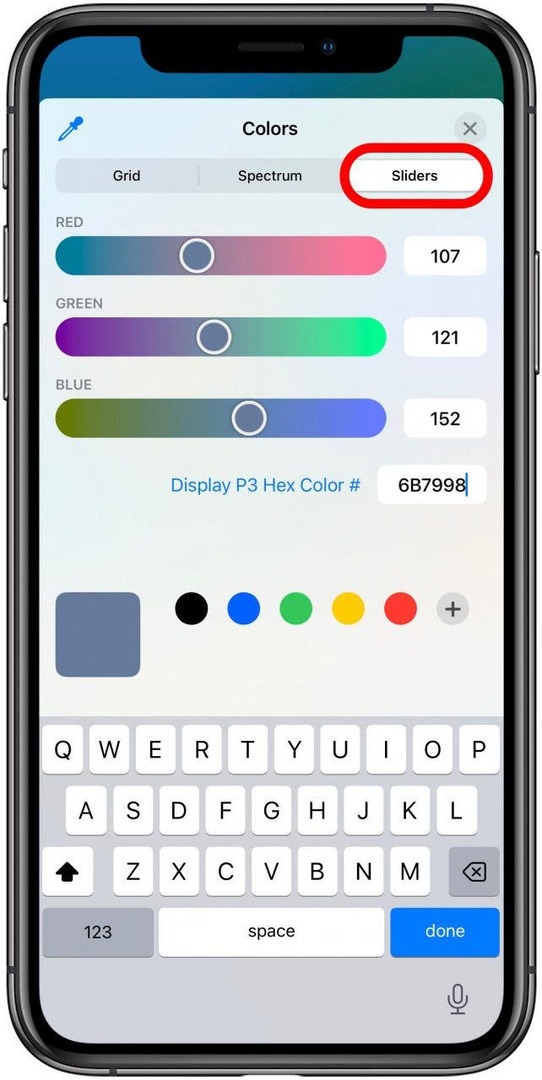
-
Pour basculer entre les options d'espace colorimétrique, appuyez sur Display P3 Hex Color # ou sRGB et appuyez sur celle que vous souhaitez utiliser.
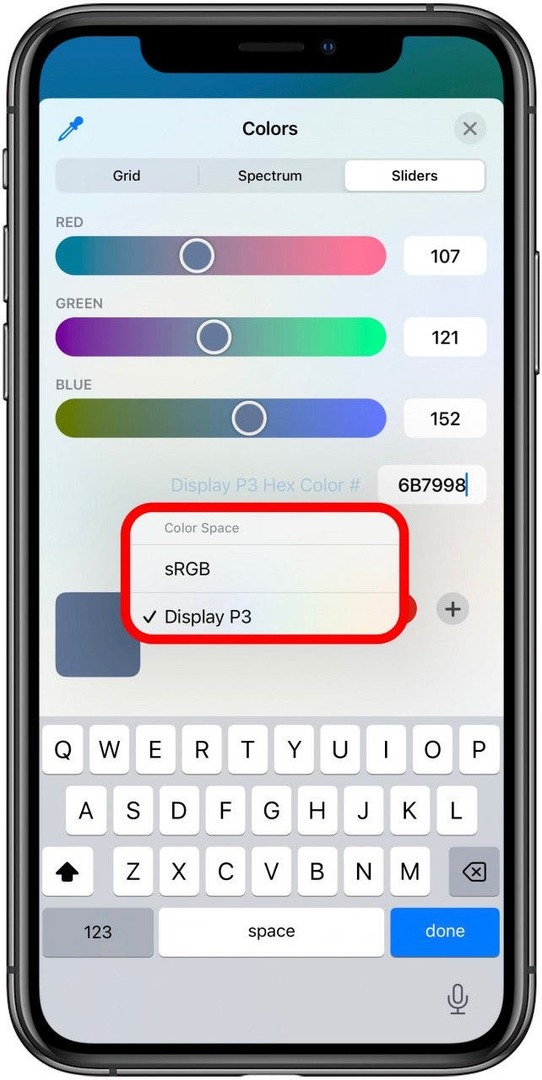
Si vous ne voulez pas être trop technique, ne vous inquiétez pas des profils de couleurs Display P3 ou sRGB. Cependant, si vous utilisez Photoshop, Procreate ou un autre logiciel similaire, vous pouvez l'utiliser pour choisir une couleur qui peut être difficile à trouver avec les autres méthodes.
Conseil de pro : Si vous souhaitez utiliser une couleur d'une photo, commencez à personnaliser l'arrière-plan d'une photo, utilisez l'outil Pipette pour sélectionner la couleur et notez le profil de couleur Display P3 ou sRGB. Revenez ensuite au thème que vous souhaitez utiliser et tapez le code en utilisant cette couleur sur votre écran de verrouillage !
Détails de l'auteur

Détails de l'auteur
Brian Peters est rédacteur Web chez iPhone Life, amateur d'écriture créative et passionné de technologie générale. Il est titulaire d'un baccalauréat en anglais et a participé à plusieurs reprises au Mois national de l'écriture de romans. Il vit dans la région d'Austin, au Texas, avec sa femme, ses deux chiens et ses deux chats.